通过启用修订模式、添加批注、比较文档版本及设置共享权限,WPS2022支持团队高效协作。首先在审阅选项卡中开启修订,记录所有增删改操作并自定义标记显示;接着选中文本添加批注进行讨论,支持回复与清理已处理意见;当收到多个修改版本时,使用比较功能合并差异并生成带标记的新文档;最后通过文件菜单共享文档,设置可编辑或仅查看权限,并启用编辑历史以便回溯,确保协作有序进行。
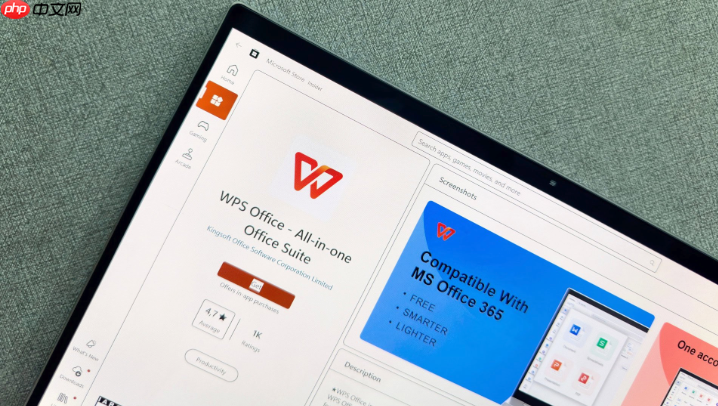
如果您在使用WPS2022进行团队协作时需要对文档内容进行修改建议或意见反馈,可以通过审阅与批注功能实现多人高效协同。以下是具体操作方法:
修订模式可以记录所有对文档的增删改操作,便于其他协作者查看修改痕迹。
1、打开WPS2022文档,点击顶部菜单栏的审阅选项卡。
2、点击修订按钮,使其处于开启状态,此时所有文本修改都会以不同颜色标记出来。
3、选择显示标记类型,可设定是否显示插入内容、删除内容或格式更改等细节。
批注功能允许用户在不改变原文的基础上添加意见或建议,适合用于讨论性修改。
1、选中文档中需要评论的文字内容。
2、点击审阅选项卡中的新建批注按钮。
3、在右侧弹出的批注框中输入您的反馈信息。
4、其他用户可点击批注进行回复,形成对话链,支持多轮讨论。
5、完成讨论后,可通过右键点击批注选择删除批注或解决批注来清理已处理的意见。
当多个协作者提交了各自修改后的文档时,可利用比较功能自动识别差异并合并内容。
1、进入审阅选项卡,点击比较按钮。
2、选择比较文档,然后分别指定原文档和修改后的文档。
3、系统将生成一个新文档,其中包含所有变更的标记,并标明来源。
4、通过该结果文档可快速定位关键改动,决定是否接受或拒绝特定修改。
为确保协作过程有序进行,应正确配置文档共享方式与编辑权限。
1、点击左上角的文件菜单,选择共享。
2、可以选择通过链接、邮箱邀请等方式发送文档。
3、设置访问权限为可编辑或仅查看,控制每位成员的操作范围。
4、启用编辑历史记录功能,以便随时回溯之前的版本。
以上就是WPS2022文档审阅与批注功能_WPS2022审阅工具的协作编辑指南的详细内容,更多请关注php中文网其它相关文章!

每个人都需要一台速度更快、更稳定的 PC。随着时间的推移,垃圾文件、旧注册表数据和不必要的后台进程会占用资源并降低性能。幸运的是,许多工具可以让 Windows 保持平稳运行。




Copyright 2014-2025 https://www.php.cn/ All Rights Reserved | php.cn | 湘ICP备2023035733号